الدليل النهائي لطول مقتطفات ووردبريس
نشرت: 2022-07-12بصفتك مستخدم WordPress ، قد تعرف بالفعل أن جوهر WordPress والسمات تعمل تلقائيًا على العديد من الميزات التي تملي كيفية عرض المحتوى الخاص بك. ومن الأمثلة النموذجية كيف تعرض صفحات الويب مقتطفات من المقالات.
ولكن هل تعلم أنه يمكنك تخصيص طول مقتطفات WordPress لموقعك على الويب؟ ستقدم لك هذه المقالة طريقة القيام بذلك!
- ما هي مقتطفات ووردبريس؟
- لماذا تحتاج إلى تغيير طول مقتطفات WordPress؟
- 4 طرق مختلفة لتخصيص طول المقتطف في WordPress
- # 1: أضف علامة "قراءة المزيد" إلى المحتوى الخاص بك
- # 2: تمكين ميزة "مقتطفات مخصصة" في WordPress
- # 3: تغيير طول مقتطفات WordPress برمجيًا
- قصرها على عدد معين من الكلمات
- قصرها على عدد معين من الأحرف
- استخدم مرشحًا لضبط طول المقتطف في WordPress
- استخدم الفقرة الأولى من مقالاتك للحصول على المقتطفات
- # 4: استخدم مكون WordPress الإضافي لضبط طول المقتطف
- الكلمات الأخيرة
ما هي مقتطفات ووردبريس ؟
بالنسبة إلى موقع WordPress ، المقتطف هو ملخص أو وصف يتم عرضه أسفل عنوان المقالة لجذب اهتمام الزوار بالقراءة.

قد لا يكون العنوان أحيانًا كافيًا لجذب انتباه الزوار ونقل جودة المحتوى الخاص بك.
لذلك ، في العديد من الأماكن على موقع WordPress الخاص بك ، مثل صفحة المدونة الخاصة بك ، تلعب المقتطفات دورًا مهمًا في جذب اهتمام القراء.
في WordPress ، غالبًا ما تظهر المقتطفات في هذه الأنواع من صفحات الويب:
- موجز ويب لـ RSS
- نتائج البحث
- أرشيفات الإشارات
- فئة المحفوظات
- المحفوظات الشهرية
- أرشيف المؤلف
بشكل افتراضي ، يقتصر طول مقتطفات WordPress على أول 55 كلمة من المشاركات / الصفحات. ومع ذلك ، يمكنك تخصيصه بعدة طرق.
لماذا تحتاج إلى تغيير طول مقتطفات WordPress ؟
السبب الرئيسي للتخصيص هو أن الحدود القياسية لـ 55 كلمة أولى لا تتناسب مع أسلوب موقع الويب الخاص بك أو أسلوبه أو لغته.
ما يصلح لإحدى اللغات وأبجديتها قد لا يصلح في لغة أخرى. بالإضافة إلى ذلك ، يمكن لموضوع WordPress تغيير طريقة عرض موقعك للمقتطفات.
لنفترض أن موقعك يحتاج إلى ثلاثة أسطر لعرض جميع الكلمات الإنجليزية البالغ عددها 55 كلمة. ومع ذلك ، ربما يلزم سطرين فقط إذا كنت تكتب بالأبجدية العربية أو الروسية. هذا بسبب الاختلاف بين الأحرف التي تستخدمها كل لغة. نتيجة لذلك ، قد يبدو موقعك مختلفًا عما كنت تقصده.
4 طرق مختلفة لتخصيص طول المقتطف في WordPress
# 1: أضف علامة "قراءة المزيد" إلى المحتوى الخاص بك
يمكنك إضافة علامة " قراءة المزيد " أثناء تحرير كتابتك لتعيين الحد الأقصى. هنا هو كيف:
- افتح أي منشور / صفحة موجودة أو أضف منشورًا جديدًا واكتب المحتوى الجديد الخاص بك.
- ضع المؤشر بعد المكان الذي تريد إضافة العلامة إليه.
- انقر فوق الزر "إدراج علامة قراءة المزيد" على شريط الأدوات.
- انقر فوق الزر نشر / تحديث .
# 2: تمكين ميزة "مقتطفات مخصصة" في WordPress
إذا لم تكن راضيًا عن المقتطفات التي تم إنشاؤها تلقائيًا ، فيمكنك استخدام ميزة المقتطفات المخصصة في WordPress. إيقاف تشغيله بشكل افتراضي. لكن تمكينه سهل للغاية.
- افتح أي منشور / صفحة سابقة أو أضف منشورًا جديدًا واكتب المحتوى الجديد الخاص بك.
- انقر فوق الزر " خيارات الشاشة " الموجود في الزاوية اليمنى العليا.
- ضع علامة في مربع الاختيار مقتطفات .
- انقر فوق الزر " خيارات الشاشة " مرة أخرى لإغلاق اللوحة.
بمجرد الانتهاء من ذلك ، سترى حقل مقتطف جديد أسفل المحرر ، كما في الصورة أعلاه.
يمنحك تمكين هذه الميزة حرية كتابة الوصف الخاص بك أو ملخص لمقالاتك. ناهيك عن أنه يمكنك تحديد طول مقتطفات WordPress المخصصة في هذه العملية.
# 3: تغيير طول مقتطفات WordPress برمجيًا
يتضمن هذا النهج اليدوي التغيير والتبديل في التعليمات البرمجية. لذلك ، قد تحتاج إلى بعض المعرفة بالبرمجة لتحقيق هدفك.
أولاً ، تحتاج إلى تحديد موقع ملف "jobs.php" لتحريره. قبل هذه الخطوة ، يجب عليك تنشيط المظهر الفرعي الخاص بك لإضافة رمز مخصص للتأكد من أنه يعمل بشكل صحيح.
- من لوحة معلومات WordPress ، انتقل إلى صفحة Appearance> Theme File Editor .
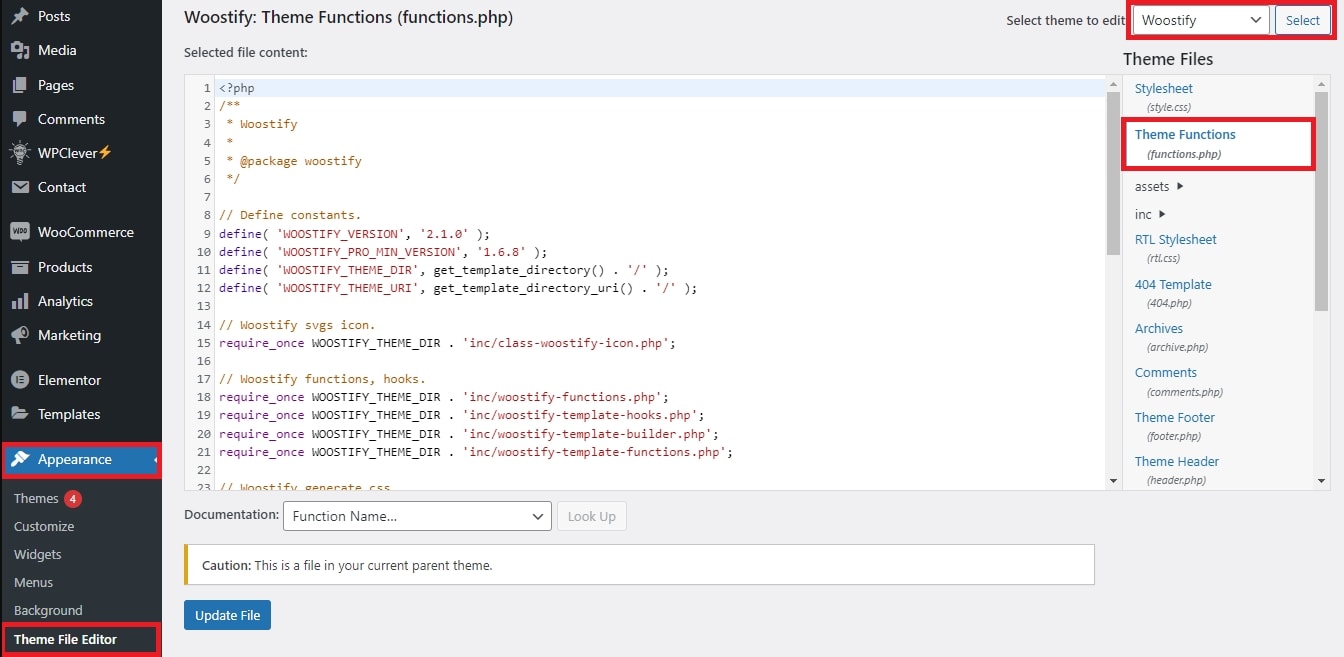
- حدد الموضوع الذي يستخدمه موقع WordPress الخاص بك في الزاوية العلوية اليمنى.
- افتح ملف " jobs.php " من الشريط الجانبي الأيمن.
قصرها على عدد معين من الكلمات
إذا كنت تريد تعيين حد لعدد الكلمات للمقتطفات ، فأدخل الكود التالي في ملف "jobs.php".

function excerpt( $limit ) { $excerpt = explode(' ', get_the_excerpt(), $limit); if (count($excerpt)>=$limit) { array_pop($excerpt); $excerpt = implode(" ",$excerpt).'...'; } else { $excerpt = implode(" ",$excerpt); } $excerpt = preg_replace('`[[^]]*]`','',$excerpt); return $excerpt; } function content($limit) { $content = explode(' ', get_the_content(), $limit); if (count($content)>=$limit) { array_pop($content); $content = implode(" ",$content).'...'; } else { $content = implode(" ",$content); } $content = preg_replace('/[.+]/','', $content); $content = apply_filters('the_content', $content); $content = str_replace(']]>', ']]>', $content); return $content; }بعد ذلك ، تحتاج إلى استدعاء هاتين الوظيفتين في ملف "loop.php". يمكنك ضبط حد الكلمات عن طريق تغيير قيمة الرقم.
<?php echo excerpt(30); ?> <?php echo content(30); ?>قصرها على عدد معين من الأحرف
في بعض الأحيان ستفقد الدقة مع عدد الكلمات كمعيار أساسي. باستخدام كلمات أقصر ، سيكون النص أكثر إيجازًا والعكس صحيح. هذا يمكن أن يجعل موقع WordPress الخاص بك يبدو غير متسق وغير احترافي.
حل آخر هو تغيير المعايير إلى عدد الأحرف. في WordPress ، تحتاج فقط إلى إدخال الكود التالي في ملف "function.php".
function get_excerpt( $count ) { $permalink = get_permalink($post->ID); $excerpt = get_the_content(); $excerpt = strip_tags($excerpt); $excerpt = substr($excerpt, 0, $count); $excerpt = substr($excerpt, 0, strripos($excerpt, " ")); $excerpt = '<p>'.$excerpt.'... <a href="'.$permalink.'">Read More</a></p>'; return $excerpt; }سيضيف هذا الرمز أيضًا رابط " قراءة المزيد " في نهاية مقتطف WordPress. يمكنك تخصيصه ليناسب احتياجاتك.
أخيرًا ، تحتاج إلى استدعاء هذه الوظيفة عن طريق إضافة الكود أدناه إلى ملف "loop.php" أو "index.php".
على سبيل المثال ، استخدم الكود أدناه إذا كنت تريد ألا تزيد المقتطفات عن 130 حرفًا.
<?php echo get_excerpt(130); ?>استخدم مرشحًا لضبط طول المقتطف في WordPress
هناك طريقة أكثر وضوحًا لتعديل طول المقتطفات في WordPress.
يحتوي WordPress على مرشح مفيد جدًا يسمى "extract_length". لاستخدامها ، انسخ الكود التالي والصقه في ملف " jobs.php ". يمكنك ضبط طول المقتطف عن طريق تغيير القيمة المرجعة.
function tn_custom_excerpt_length( $length ) { return 35; } add_filter( 'excerpt_length', 'tn_custom_excerpt_length', 999 );أخيرًا ، تحتاج إلى إضافة الكود التالي إلى ملف 'loop.php' أو في أي مكان تريد تحديد طول مقتطفات WordPress.
<?php echo get_excerpt(); ?>استخدم الفقرة الأولى من مقالاتك للحصول على المقتطفات
يحتوي WordPress على العديد من المرشحات المفيدة الأخرى التي يمكن تطبيقها على المقتطفات. واحد منهم هو " wp_trim_excerpt ".
باستخدام هذا الفلتر ، يتجاهل WordPress حدود الأحرف وعدد الكلمات. بدلاً من ذلك ، تستخدم الفقرة الأولى بأكملها كمقتطف ، بغض النظر عن عدد الكلمات التي تحتوي عليها.
بالإضافة إلى ذلك ، سيتوقف WordPress عن عرض المقتطفات ذات الحذف المزعج في منتصف الجملة.
كل ما عليك فعله هو نسخ هذا الرمز ولصقه في ملف " jobs.php ".
add_filter( 'wp_trim_excerpt', 'my_custom_excerpt', 10, 2 ); function my_custom_excerpt($text, $raw_excerpt) { if( ! $raw_excerpt ) { $content = apply_filters( 'the_content', get_the_content() ); $text = substr( $content, 0, strpos( $content, '</p>' ) + 4 ); } return $text;# 4: استخدم مكون WordPress الإضافي لضبط طول المقتطف
واحدة من أسهل الطرق لتغيير طول المقتطف هي استخدام مكون WordPress الإضافي. الخيار الموصى به لهذا هو البرنامج المساعد Advanced Excerpt. إنه شائع ومجاني وسهل الاستخدام.
باستخدام هذا البرنامج المساعد لمقتطفات WordPress ، يمكنك:
- تقليم المقتطف من خلال عدد الكلمات أو الأحرف.
- إضافة وتخصيص روابط " قراءة المزيد ".
- أكمل الكلمة الأخيرة من المقتطف ؛ لذلك لا ينتهي في منتصف الطريق.
لتثبيت البرنامج المساعد وتنشيطه ، اتبع الإرشادات أدناه:
- انتقل إلى الإضافات> إضافة صفحة جديدة من لوحة معلومات WordPress.
- اكتب " مقتطفات متقدمة " في مربع البحث في الزاوية العلوية اليمنى.
- يجب أن يظهر البرنامج المساعد في الموضع الأول. انقر فوق زر التثبيت الآن . بعد أن يقوم WordPress بتثبيت المكون الإضافي بنجاح ، انقر فوق الزر تنشيط .
لاستخدام البرنامج المساعد Advanced Excerpt ، اتبع الدليل أدناه:
- انتقل إلى صفحة الإعدادات> مقتطفات من لوحة معلومات WordPress.
- قم بتغيير الإعدادات المتاحة حسب رغبتك.
- يسمح لك المكون الإضافي باستخدام حد من الأحرف أو الكلمات لطول مقتطفات WordPress.
- يمكنك أيضًا اختيار إنهاء المقتطفات بجملة كاملة لمنع إدراج علامة " قراءة المزيد " في منتصف الجملة.
- يوجد إعداد يسمى لا مقتطفات مخصصة . في حالة التمكين ، سيتم إنشاء جميع المقتطفات تلقائيًا باستخدام المحتوى الموجود. لا يتم عرض المقتطفات المخصصة المدرجة في المشاركات.
- وهناك العديد من الإعدادات الأخرى في انتظارك لاستكشافها.
- انقر فوق الزر حفظ التغييرات .
الكلمات الأخيرة
لا تتغاضى عن مقتطفات ووردبريس. نحن نعلم ألم محاولة مطابقتها تمامًا مع تصميم موقع الويب الخاص بك.
ولكن هذا هو بالضبط سبب أملنا في أن تكون مقالتنا قد ساعدتك. أنت الآن تعرف كل شيء عن طول مقتطفات WordPress لجعل موقعك يبدو موثوقًا به وجديرًا بالثقة. إذا كان لا يزال لديك أسئلة ، فلا تتردد في إسقاطها في قسم التعليقات أدناه.
